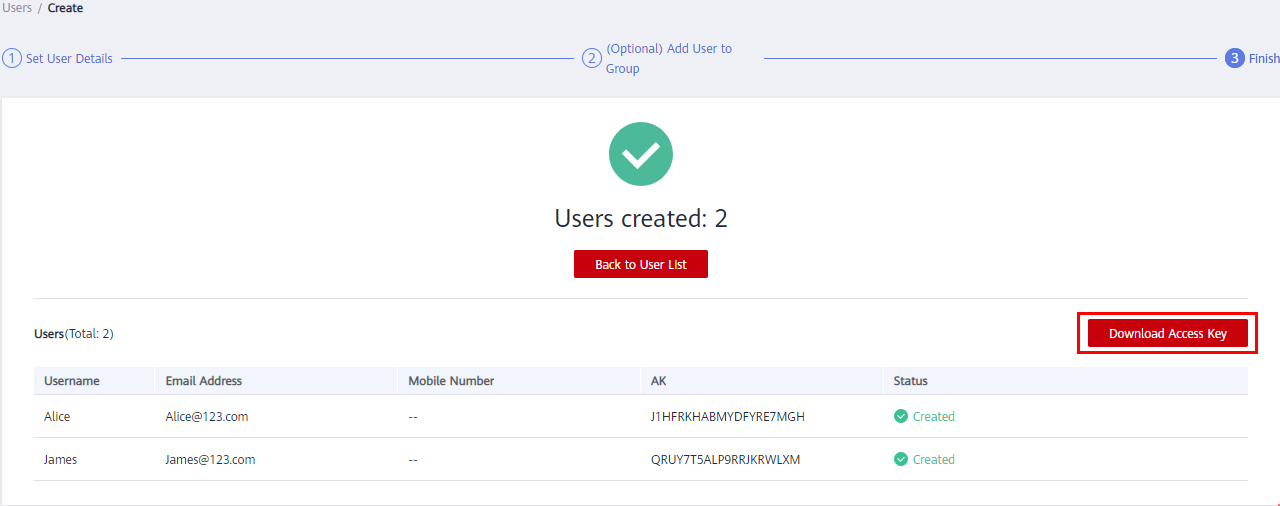Creación de un usuario de IAM
Si usted es un administrador y ha comprado varios recursos en Huawei Cloud, como Elastic Cloud Servers (ECSs), Elastic Volume Service (EVS) discos, y Bare Metal Servers (BMSs), puede crear usuarios de IAM y concederles los permisos necesarios para realizar operaciones en recursos específicos. De esta manera, no es necesario compartir la contraseña de su cuenta.
Los nuevos usuarios de IAM no tienen ningún permiso asignado por defecto. Puede asignar permisos a los nuevos usuarios, o añadirlos a uno o más grupos y conceder permisos a estos grupos haciendo referencia a Asignación de permisos a un grupo de usuarios para que los usuarios puedan heredar los permisos de los grupos. Los usuarios pueden realizar operaciones específicas en servicios en la nube según lo especificado por los permisos.
El grupo de usuarios predeterminado admin tiene todos los permisos necesarios para usar todos los recursos de la nube. Los usuarios de este grupo pueden realizar operaciones en todos los recursos, incluidas, entre otras, la creación de grupos de usuarios y usuarios, la modificación de permisos y la gestión de recursos.

Si elimina un usuario y, a continuación, crea un nuevo usuario con el mismo nombre, deberá conceder de nuevo los permisos necesarios al nuevo usuario.
Procedimiento
- Inicie sesión en la consola de IAM como administrador.
- Elija Users en el panel de navegación izquierdo y haga clic en Create User en la esquina superior derecha.
Figura 1 Creación de un usuario de IAM
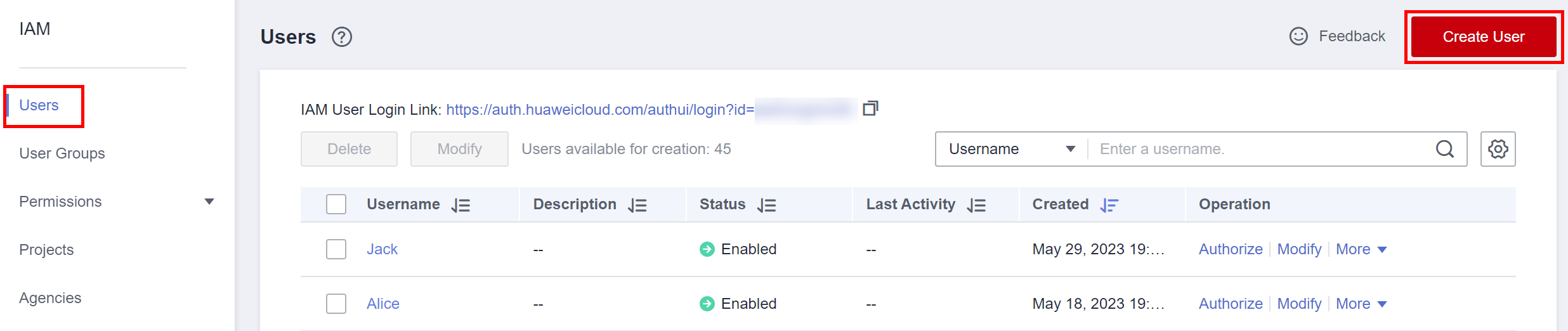
- Especifique la información del usuario en la página Create User. Para crear más usuarios, haga clic en Add User. Puede agregar un máximo de 10 usuarios a la vez.
Figura 2 Especificación de los detalles del usuario
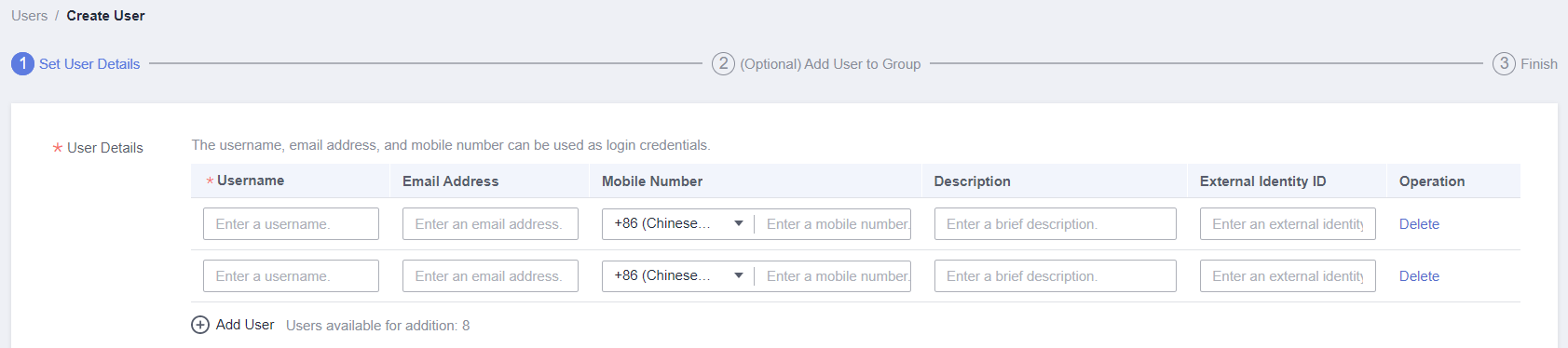
Tabla 1 Detalles del usuario Parámetro
Descripción
Username
Este parámetro está definido por el usuario y no puede ser el mismo que el de cualquier otra cuenta o cualquier usuario de IAM en la cuenta.
Email Address
Este parámetro está definido por el usuario y no puede ser el mismo que el de cualquier otra cuenta o cualquier usuario de IAM en la cuenta. Se puede utilizar para autenticar al usuario de IAM y restablecer la contraseña.
Mobile Number
Este parámetro está definido por el usuario y no puede ser el mismo que el de cualquier otra cuenta o cualquier usuario de IAM en la cuenta. Se puede utilizar para autenticar al usuario de IAM y restablecer la contraseña.
External Identity ID
Identidad de un usuario de empresa en el SSO de usuario de IAM. El valor contiene un máximo de 128 caracteres.
Este parámetro debe especificarse si desea configurar federación de identidad por SAML para un usuario de IAM.
- Especifica Access Type.
Figura 3 Selección de tipos de acceso

Tabla 2 Tipos de acceso Tipo de acceso
Descripción
Acceso programático
Permite a los usuarios acceder a servicios en la nube mediante herramientas de desarrollo como API, CLI y SDK.
Acceso de gestión de consola
Permite a los usuarios acceder a los servicios en la nube a través de la consola de gestión. Una contraseña es obligatoria para iniciar sesión.
- Especifique Credential Type.
Figura 4 Selección de tipos de credenciales
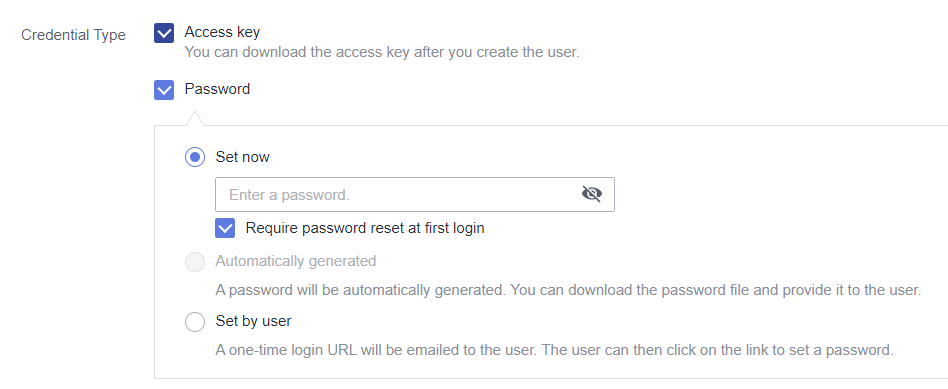
Tabla 3 Tipos de credenciales Tipo de credencial
Descripción
Clave de acceso
Después de crear el usuario, puede descargar la clave de acceso (AK/SK) generada para el usuario.
Cada usuario puede tener un máximo de dos claves de acceso.
Contraseña
Configurar ahora
Establezca una contraseña para el usuario y determine si debe requerir que el usuario restablezca la contraseña en el primer inicio de sesión.
Si va a utilizar el usuario de IAM por sí mismo, le recomendamos que seleccione esta opción, introduzca una contraseña y anule la selección de Require password reset at first login.
Generada automáticamente
El sistema genera automáticamente una contraseña de inicio de sesión para el usuario. Una vez creado el usuario, puede descargar el archivo de contraseña EXCEL y proporcionar la contraseña al usuario. El usuario puede usar esta contraseña para iniciar sesión.
Esta opción solo está disponible cuando se crea un único usuario.
Configurar por el usuario
Se enviará una URL de inicio de sesión única al usuario. El usuario puede hacer clic en el enlace para iniciar sesión en la consola y establecer una contraseña.
Si no utiliza el usuario de IAM por sí mismo, seleccione esta opción e introduzca la dirección de correo electrónico y el número de teléfono móvil del usuario de IAM. El usuario puede entonces establecer una contraseña haciendo clic en la URL de inicio de sesión de una sola vez enviada por correo electrónico. La URL de inicio de sesión es válida durante siete días.
Tabla 4 Configuraciones recomendadas Acceso de gestión de consola
Acceso programático
Tipo de credencial
Tipo de acceso recomendado
Tipo de credencial recomendado
Seleccionar
Deseleccionar
No hay requisitos especiales.
Acceso de gestión de consola
Contraseña
Deseleccionar
Seleccionar
No hay requisitos especiales.
Acceso programático
Clave de acceso
Deseleccionar
Seleccionar
Se requiere una contraseña como credencial para el acceso programático (requerido por algunas API).
Acceso programático
Contraseña
Seleccionar
Seleccionar
La clave de acceso (introducida por el usuario de IAM) debe verificarse en la consola.
Por ejemplo, el usuario debe realizar una verificación de clave de acceso antes de crear un trabajo de migración de datos en la consola de Cloud Data Migration (CDM).
Acceso programático y acceso a la consola de gestión
Contraseña y clave de acceso
- Configurar la protección de inicio de sesión. Este parámetro solo está disponible cuando se ha seleccionado Management console access para Access Type.
Figura 5 Habilitación de la protección de inicio de sesión

- Enable (Recommend for account security): El usuario debe introducir un código de verificación además del nombre de usuario y la contraseña para iniciar sesión.
Puede elegir la verificación de inicio de sesión basada en SMS, correo electrónico o MFA virtual.
- Disable: El usuario no necesita ingresar un código de verificación para iniciar sesión. Si desea habilitar la protección de inicio de sesión después de crear el usuario, consulte Protección de inicio de sesión.
- Enable (Recommend for account security): El usuario debe introducir un código de verificación además del nombre de usuario y la contraseña para iniciar sesión.
- Haga clic en Next. Seleccione los grupos de usuarios que desea agregar al usuario. El usuario heredará los permisos asignados a los grupos de usuarios.
Figura 6 Agregar el usuario a los grupos de usuarios
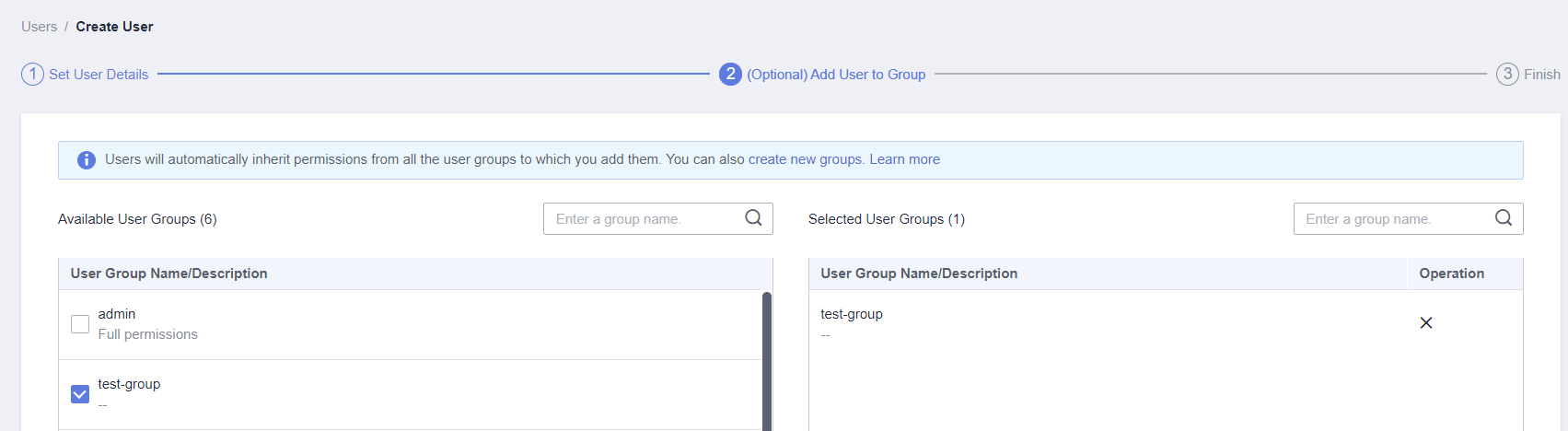

- También puede crear un nuevo grupo y agregar el usuario a ese grupo.
- Si desea que el usuario sea administrador, agregue el usuario al grupo predeterminado admin.
- Puede agregar un usuario a un máximo de 10 grupos de usuarios.
- Haga clic en Create.
Operaciones relacionadas
- Los usuarios de IAM creados sin ser agregados a ningún grupo no tienen ningún permiso. El administrador puede asignar permisos a estos usuarios de IAM en la consola de IAM. Los usuarios de IAM también pueden asignarse permisos a sí mismos. A continuación, los usuarios pueden usar recursos en la nube basados en los permisos asignados. Para obtener más información, véase Asignación de permisos a un usuario de IAM.
- Las cuentas y los usuarios de IAM utilizan diferentes métodos para iniciar sesión. Para obtener más información sobre el inicio de sesión de usuario de IAM, consulte Inicio de sesión como usuario de IAM.